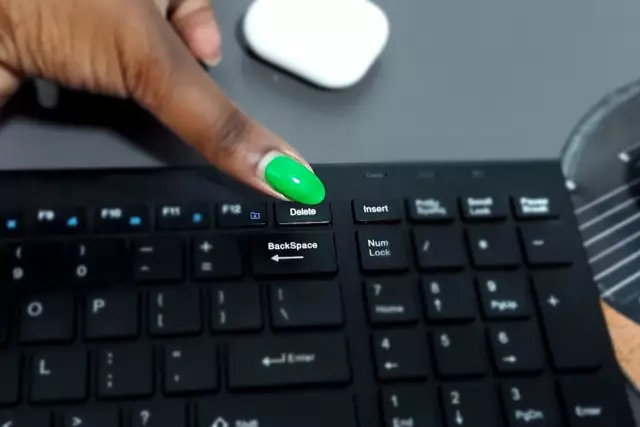Ovoz har qanday videofaylning ajralmas qismidir. Ushbu faylga audio trekni qo'shish uchun siz maxsus video tahrirlash dasturidan foydalanishingiz kerak, masalan, VideoPad.

Ko'rsatmalar
1-qadam
VideoPad-ni kompyuteringizga yuklab oling va o'rnating, uning asosiy versiyasi bepul. O'rnatish tugagandan so'ng, dasturni ishga tushiring.
2-qadam
Ekranning yuqori chap burchagidagi Media qo'shish tugmachasini bosing. Import qilmoqchi bo'lgan videofaylni ikki marta bosing. Ushbu jarayonni boshqa video va audio fayllar uchun takrorlang.
3-qadam
Sizning tugallangan loyihangizning bir qismi bo'lgan har bir videofaylni ekranning pastki o'ng burchagidagi ketma-ketlik bo'limiga torting. Ovozli fayl bilan ham xuddi shunday qiling. Soundtrackning boshlanishi avtomatik ravishda videoning boshlanishiga to'g'ri keladi.
4-qadam
Dastur natijalarini ko'rish va eshitish uchun Ko'rib chiqish tugmachasini bosing. Bu sizga qanday o'zgarishlar qilish kerakligini tushunishga yordam beradi. Tugatgandan so'ng oldindan ko'rish oynasini yoping.
5-qadam
Qo'shilgan videofayllar hajmini, shuningdek soundtrackni kamaytirish yoki oshirish uchun ekranning pastki chap burchagidagi slayderlardan foydalaning. Siz ikkita audio trekni bir-biriga aralashtirishingiz yoki qo'shilgan videoning ovozini o'chirishingiz mumkin. Ovozni o'chirish uchun Audio Track slayderining yonidagi karnay shaklidagi tugmani bosing.
6-qadam
Soundtrack 1-ga slayder yonidagi yulduzcha shaklidagi belgini bosib, buzilib ketish yoki aks sado kabi maxsus effektlarni qo'shib qo'ying. Effektni tanlash uchun Qo'shish tugmasini bosing. Ushbu effekt uchun parametrlarni o'rnating va keyin uni audio trekka qo'llash uchun OK tugmasini bosing.
7-qadam
Film yaratish parametrini bosing. Keyin, ekranning yuqori qismida Windows PC-ni tanlang. Fayl uchun nomni kiriting va saqlanadigan joyni tanlash uchun Browse tugmasini bosing. Videoni saqlash uchun OK tugmasini bosing. Bu videoning uzunligi va kompyuterning quvvatiga qarab, biroz vaqt talab qilishi mumkin.